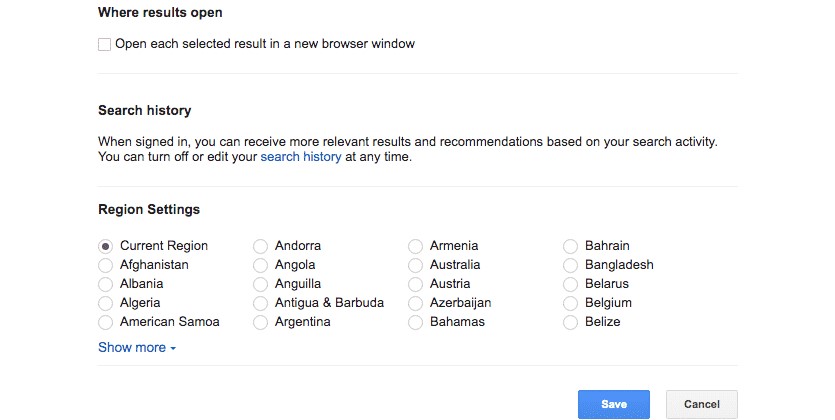Pengaturan lokasi merupakan aspek penting dari browser Google Chrome. Terkadang Anda mungkin ingin mengubah pengaturan lokasi di Chrome karena satu dan lain alasan.
Pengaturan lokasi di Chrome, atau browser lainnya, dapat membantu hasil pencarian. Hal ini terutama berlaku ketika Anda mencari sesuatu di daerah Anda.
Meskipun demikian, ada sejumlah alasan mengapa Anda mungkin ingin mengubah pengaturan lokasi di Google Chrome.
Anda dapat menggunakan langkah sederhana dibawah untuk melakukannya. Ingat, Anda juga dapat menerapkan langkah lain untuk meningkatkan privasi Anda di Chrome.
Cara Ubah Pengaturan Lokasi di Chrome
Buka browser Google Chrome di komputer Anda. Ikon Chrome tampak seperti bola berwarna dengan titik biru di tengahnya. Anda dapat menemukannya di menu Start di Windows, atau di folder Aplikasi untuk perangkat Mac.
Setelah browser terbuka, cari sesuatu yang ingin Anda temukan dengan mengetikkannya di bilah alamat di bagian atas halaman. Tekan “Enter” setelah Anda mengetik topik pencarian Anda di bilah alamat.
Saat daftar hasil pencarian muncul, temukan tab “Pengaturan” dibagian atas halaman pencarian dan klik diatasnya. Di menu tarik-turun yang muncul, klik opsi “Pengaturan Pencarian”.
Catatan: Ini akan membuka seluruh halaman Pengaturan Pencarian untuk Google Chrome. Masuk ke akun Google Chrome Anda yang sebenarnya akan memungkinkan Anda mendapatkan hasil pencarian yang lebih relevan.
Setelah berada di halaman ini, gulir ke bawah ke pengaturan untuk “Wilayah.” Anda akan menemukannya dibagian bawah halaman.
Pilih wilayah tempat Anda ingin melihat hasil pencarian. Jika wilayah Anda tidak terdaftar, klik opsi “Tampilkan Lebih Banyak” untuk melihat wilayah tambahan.
Apabila Anda sudah memilih wilayah yang Anda inginkan, jangan lupa klik tombol “Simpan” untuk memastikan pilihan Anda tersimpan. Anda akan melihat kotak popup konfirmasi bahwa pengaturan wilayah telah diubah.
Sekarang Anda akan dapat melihat hasil pencarian berdasarkan wilayah yang Anda pilih. Anda selalu dapat mengubah pengaturan lokasi di Chrome kembali ke wilayah asal, atau wilayah lain yang Anda inginkan.